电脑开不了机怎么重装系统?-电脑开不了机如何重装系统?
发布时间:2024-12-16 14:31:12
电脑开不了机怎么重装系统?
出现无法开机的原因可能有很多,从硬件故障到操作系统崩溃不等。常见的原因包括电源问题、硬盘损坏、内存条松动,甚至是系统文件损坏等。当电脑无法启动时,第一反应可能是想用重装系统来解决这个问题。那么,重装系统真的能解决所有开不了机的问题吗?其实,这个问题需要具体情况具体分析。但我们今天的主要话题就是:电脑开不了机如何重装系统?接下来可以看看详细的教程。
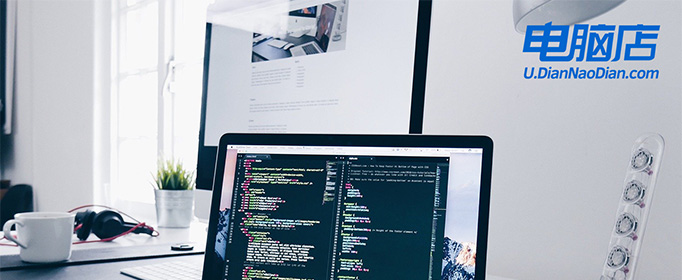
一、重装系统所需的工具
1、激活系统的工具
2、系统版本:windows 10专业版
3、装机工具:电脑店u盘启动盘制作工具(点击红字下载)
二、重装系统的准备工作
1. 选择合适的 U 盘
容量要求:确保 U 盘容量为 8GB 或以上,建议选择质量较好的品牌 U 盘,以减少制作启动盘过程中出现的错误。
格式化 U 盘:在制作启动盘前,将 U 盘格式化为 FAT32 或 NTFS 文件系统,确保没有重要数据存留。
2. 获取官方安装镜像
优先官方渠道:通过微软官方网站获取 Windows 系统镜像(ISO 文件),避免使用来路不明的镜像,防止潜在的安全风险。
确认系统版本:根据需求选择合适的版本(例如家庭版、专业版)以及对应的架构(32 位或 64 位)。
3.保留重要数据
备份重要资料:在安装系统前,备份当前存储设备中的重要数据,避免安装过程中因分区或格式化操作导致数据丢失。
三、重装系统过程
1、制作u盘启动盘
a. 百度搜索【电脑店】进入官网,将栏目切换到【下载中心】,点击【立即下载】,即可下载 u盘启动盘制作工具。
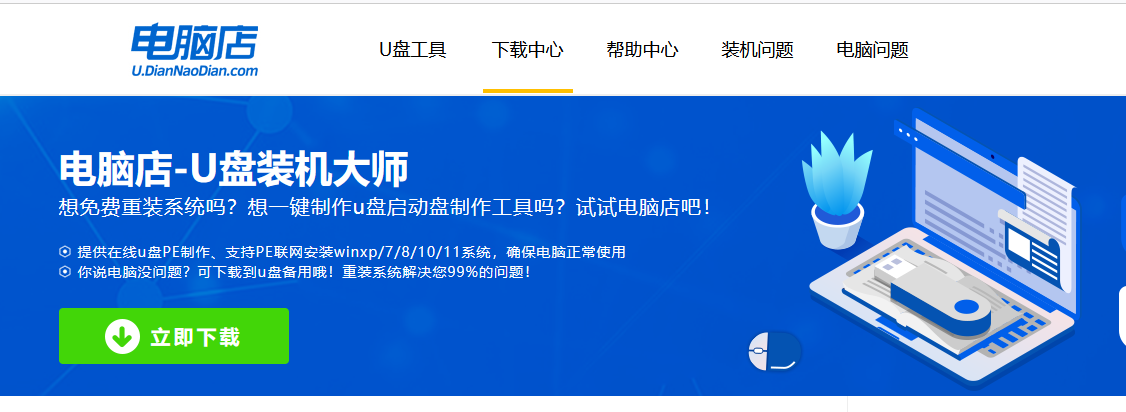
b. 下载之后解压,插入一个8G以上的u盘,双击打开电脑店的程序。
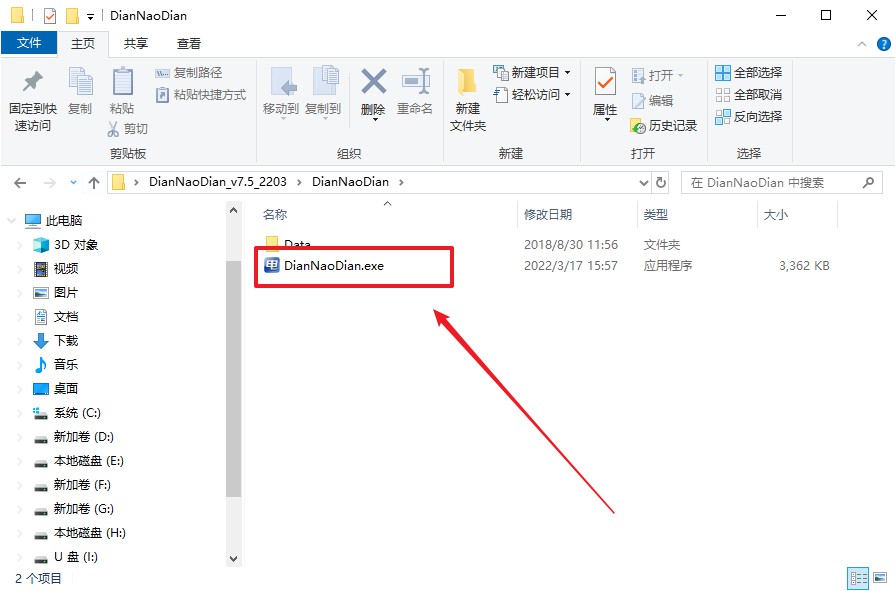
c. 工具会自动识别u盘,默认【启动模式】和【分区格式】,点击【全新制作】。
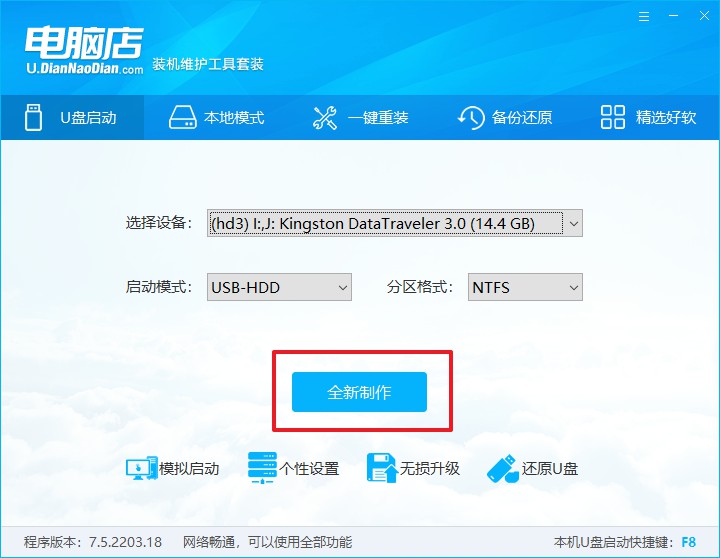
d.等待制作,完成后会有提示框提示。
2、设置u盘启动
a. 百度搜索【电脑店】,进入官网首页后可输入电脑类型和品牌,查询u盘启动快捷键。
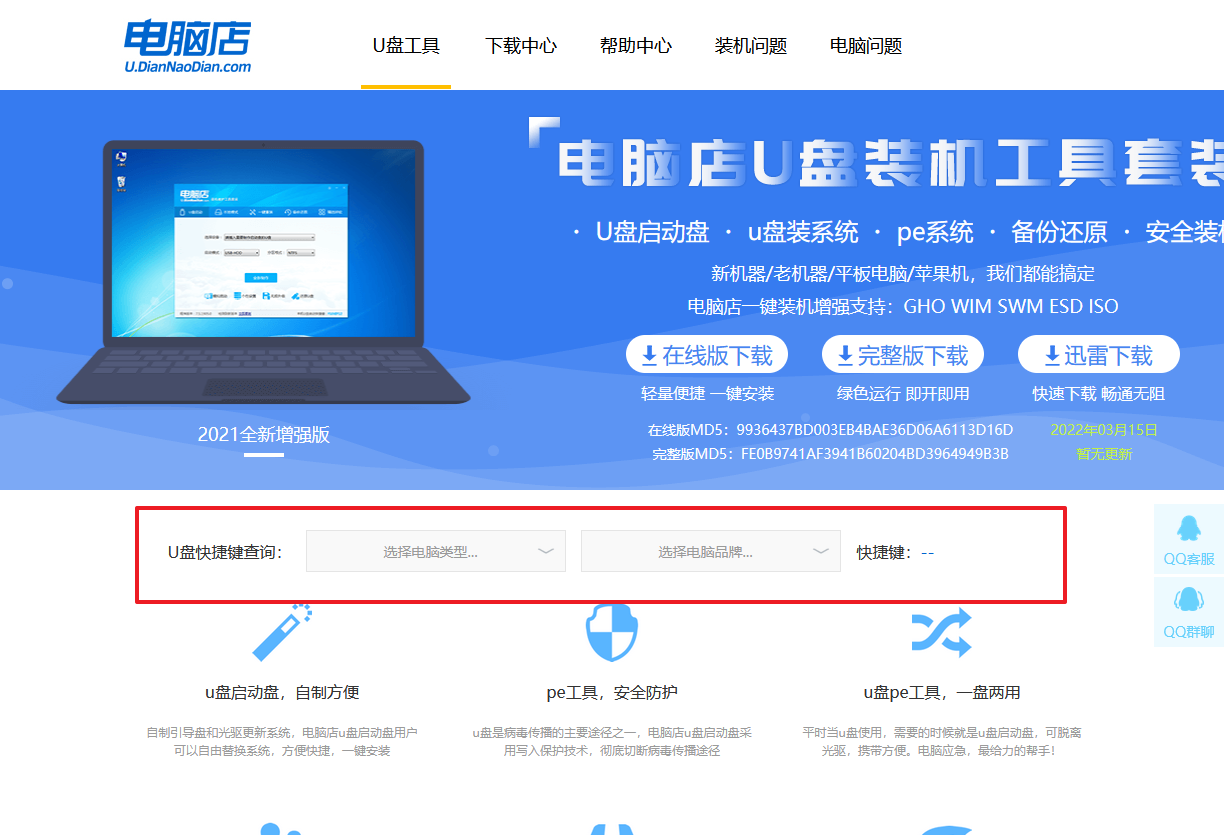
b.插入启动盘,开机或重启后,按u盘启动快捷键进入启动项设置界面,其实这在开机页面也有提示,大家可留意一下。
c. 在弹出的窗口中选择u盘选项,回车即可。
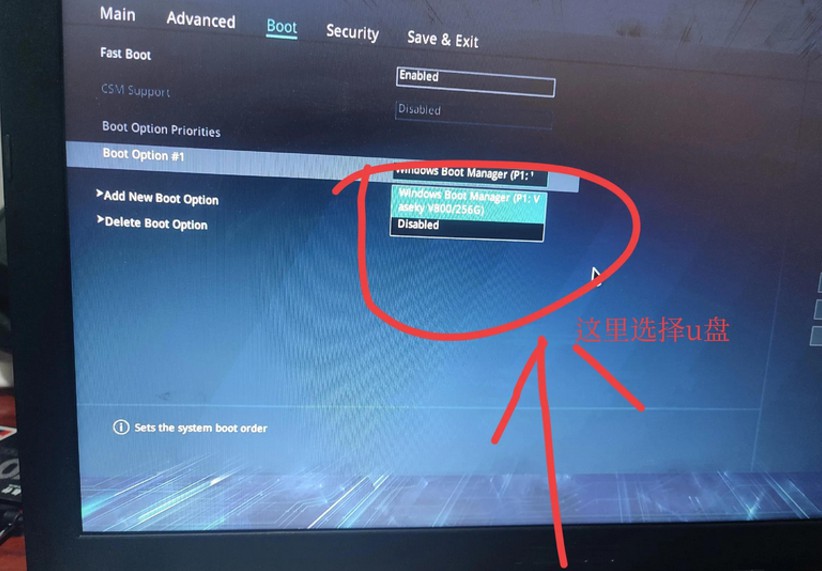
d. 再次重启后,电脑会进入电脑店winpe主菜单,新机型电脑选择【1】,旧机型选择【2】,回车。
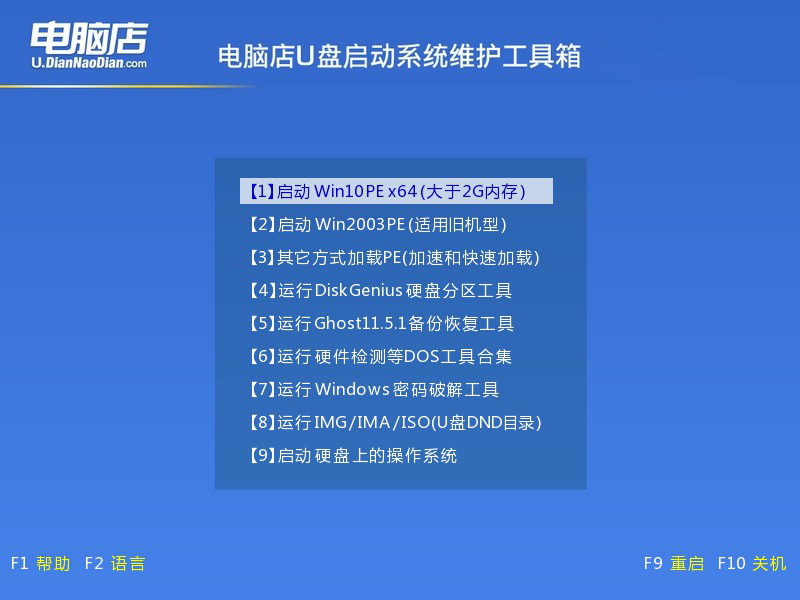
3、u盘装系统
a. 设置u盘启动后即可进入电脑店winpe,打开【电脑店一键装机】,如下图所示:
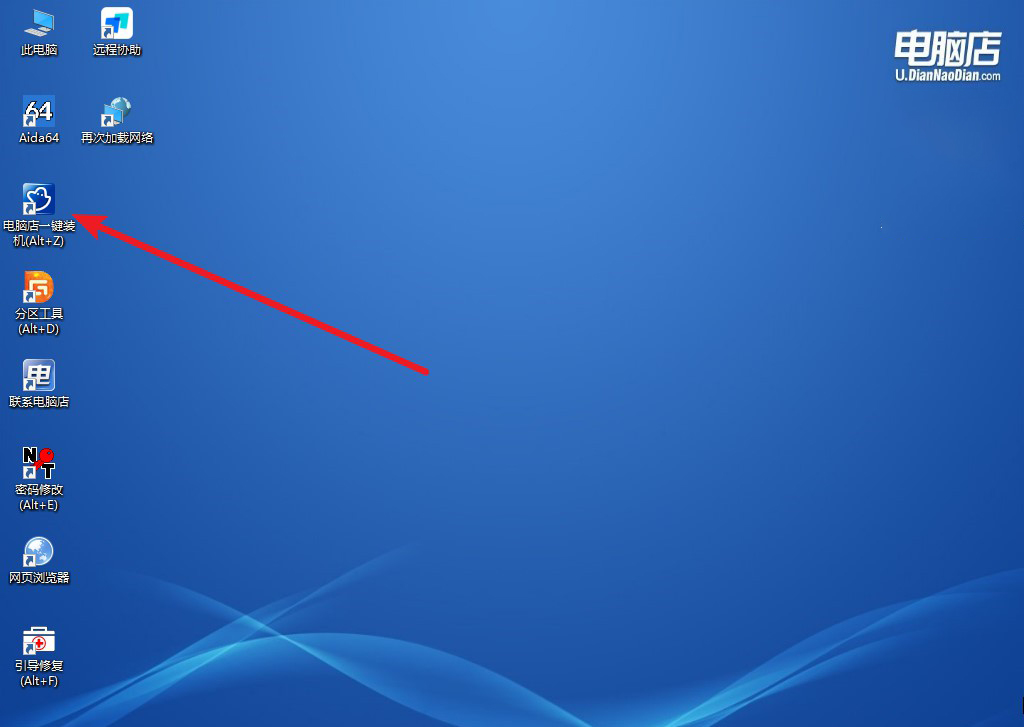
b. 在界面中,根据提示完成重装前的设置,点击【执行】。
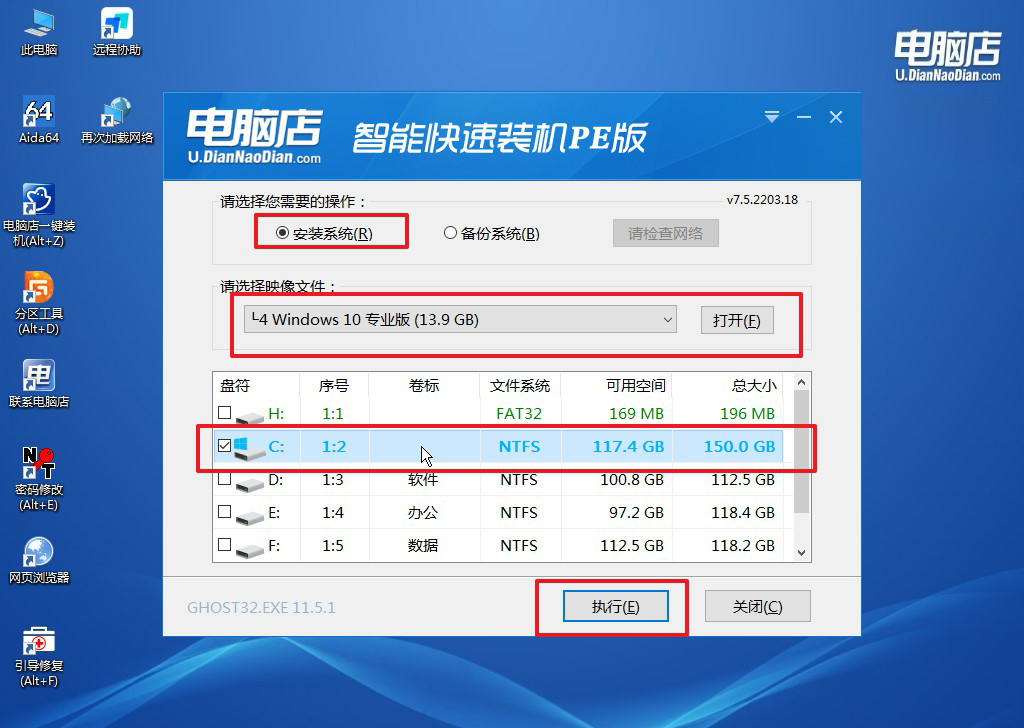
c. 接下来会进入还原设置和系统安装阶段,记得安装好了之后重启电脑。
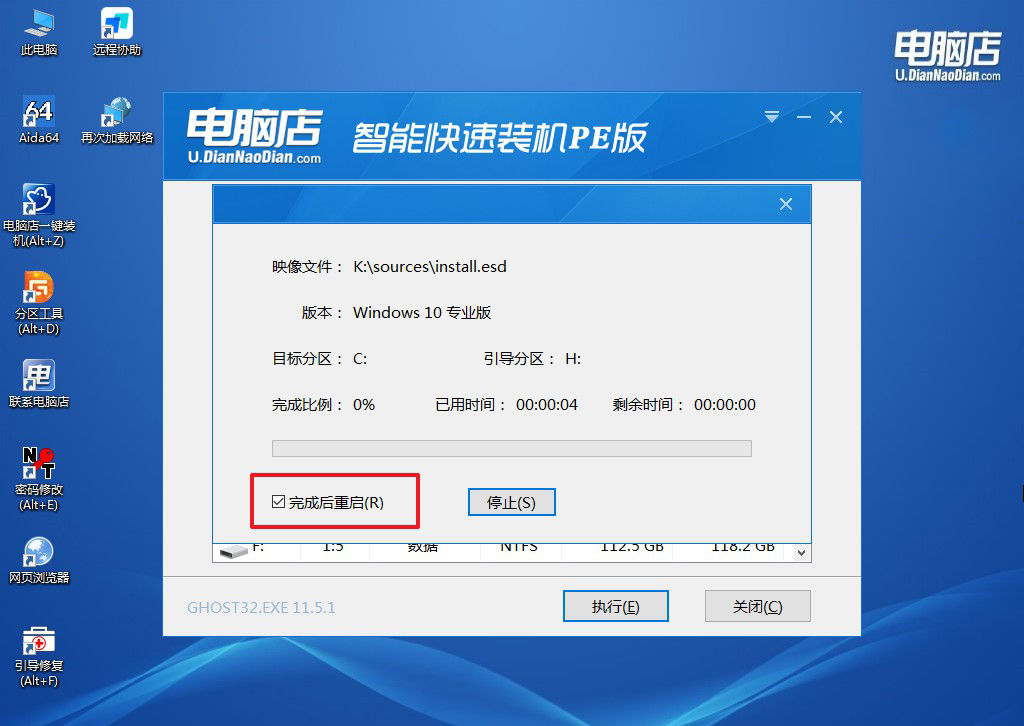
d. 重启后电脑会进入系统部署阶段,等待几分钟即可进入系统桌面了!
四、重装系统相关内容
笔记本电脑系统安装失败怎么办?
笔记本电脑系统安装失败可能由多种原因引起,首先需要检查安装介质是否正常工作。若使用U盘或其他外部介质安装系统,可以尝试更换一个U盘或重新制作启动盘,确保启动盘的文件没有损坏或不完整。
其次,检查BIOS设置,确认启动顺序正确,确保电脑优先从U盘或光盘启动。若问题仍然存在,可以检查硬盘的健康状况,确保硬盘没有故障或坏道,特别是在安装过程中提示无法识别硬盘或分区时,可以尝试进入BIOS重置硬盘模式,或者使用硬盘检测工具进行检测。
还要注意,安装过程中可能遇到的驱动程序问题,尤其是在安装过程中没有网络连接时,某些硬件可能无法被正确识别,导致安装失败。
这时,可以通过准备好驱动程序,或使用其他电脑下载并拷贝驱动文件到U盘,再进行手动安装。最后,若出现系统文件损坏或安装镜像问题,可以重新下载最新版本的操作系统镜像,并确保使用的安装工具是可靠的。
电脑开不了机怎么重装系统的教程分享完了。电脑开不了机的原因可能多种多样,解决方案也因具体情况而异。如果问题是由操作系统故障、病毒感染或文件损坏引起的,那么重装系统确实是一种有效的解决方法。通过重装系统,可以恢复电脑的正常启动状态,并解决由系统问题导致的无法开机情况。然而,如果问题是由硬件损坏或其他外部因素引起的,重装系统则无法奏效。
